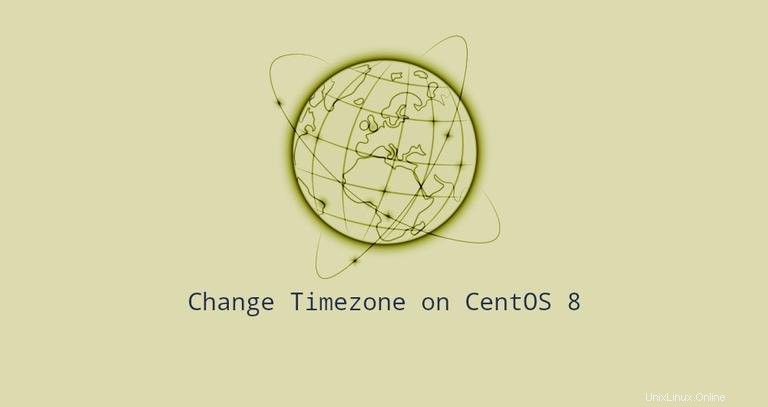
L'utilisation du fuseau horaire correct est essentielle pour de nombreuses tâches et processus liés aux systèmes. Par exemple, le démon cron utilise le fuseau horaire du système pour exécuter les tâches cron, et les horodatages dans les fichiers journaux sont basés sur le même fuseau horaire du système.
Sur CentOS, le fuseau horaire du système est défini lors de l'installation, mais il peut être facilement modifié ultérieurement.
Cet article décrit comment définir ou modifier le fuseau horaire sur les systèmes CentOS 8.
Vérification du fuseau horaire actuel #
timedatectl est un utilitaire de ligne de commande qui vous permet d'afficher et de modifier l'heure et la date du système. Il est disponible sur tous les systèmes Linux modernes basés sur systemd :
timedatectlLa sortie affiche le fuseau horaire du système. Dans cet exemple, le fuseau horaire est défini sur UTC :
Local time: Sat 2020-03-21 21:30:22 UTC
Universal time: Sat 2020-03-21 21:30:22 UTC
RTC time: Sat 2020-03-21 21:30:22
Time zone: UTC (UTC, +0000)
System clock synchronized: yes
NTP service: active
RTC in local TZ: no
Si vous recevez un avertissement indiquant :"Le système est configuré pour lire l'heure RTC dans le fuseau horaire local.", exécutez la commande suivante pour utiliser RTC en UTC :
timedatectl
Le fuseau horaire du système est configuré en créant un lien symbolique /etc/localtime à un identifiant de fuseau horaire binaire dans /usr/share/zoneinfo annuaire. Une autre option pour vérifier le fuseau horaire est d'afficher le chemin vers lequel le lien symbolique pointe en utilisant le ls commande :
ls -l /etc/localtimelrwxrwxrwx. 1 root root 23 Nov 21 23:30 /etc/localtime -> /usr/share/zoneinfo/UTC
Changement de fuseau horaire dans CentOS #
Avant de changer le fuseau horaire, vous devrez trouver le nom long du fuseau horaire que vous souhaitez utiliser. Les fuseaux horaires utilisent le format "Région/Ville".
Pour lister tous les fuseaux horaires disponibles, appelez le timedatectl commande avec la list-timezones choix :
timedatectl list-timezones...
America/Tijuana
America/Toronto
America/Tortola
America/Vancouver
America/Whitehorse
America/Winnipeg
...
Une fois que vous avez identifié le fuseau horaire correspondant à votre emplacement, exécutez la commande suivante en tant qu'utilisateur root ou utilisateur avec les privilèges sudo :
sudo timedatectl set-timezone your_time_zone
Par exemple, pour changer le fuseau horaire du système en America/Toronto :
sudo timedatectl set-timezone America/Toronto
Exécutez le timedatectl commande pour vérifier les modifications :
timedatectl Local time: Sat 2020-03-21 17:43:39 EDT
Universal time: Sat 2020-03-21 21:43:39 UTC
RTC time: Sat 2020-03-21 21:43:40
Time zone: America/Toronto (EDT, -0400)
System clock synchronized: yes
NTP service: active
RTC in local TZ: no
Changer le fuseau horaire en créant un lien symbolique #
Si vous utilisez une ancienne version de CentOS et le timedatectl commande n'est pas présente sur votre système, vous pouvez changer le fuseau horaire en créant un lien symbolique /etc/localtime au fichier de fuseau horaire dans /usr/share/zoneinfo répertoire.
Identifiez le fuseau horaire que vous souhaitez configurer et créez un lien symbolique :
sudo ln -sf /usr/share/zoneinfo/America/Toronto /etc/localtime
Vérifiez les modifications soit en listant le /etc/localtime fichier ou en émettant le timedatectl ou date commandes :
dateSat Mar 21 17:46:10 EDT 2020